wsus更新方法
US服务器和更新管理流程

Microsoft推荐的这一更新管理流程方法由四个连续的阶段组成,如下图所示。
持续地重复更新管理流程非常必要,因为可增强和保护生产环境的新更新会不断推出。
下图是每个阶段的目标,以及管理员如何使用WSUS功能在此四阶段流程的每个阶段中确保成功的示例。
许多功能可在多个阶段中使用,这一点请特别注意。
1.评估在“评估”阶段,管理员的目标是:•设置支持常规和紧急情况下更新管理的生产环境。
虽然这是第一个步骤,但是“评估”阶段实质上是一个持续过程。
例如,管理员必须评估有多少服务器和客户端计算机需要更新,存储和网络带宽要求是多少,以及哪个时间段可部署普通更新。
管理员还必须确定他们要更新哪些平台、产品以及语言。
根据这些因素,管理员可确定用于扩容其WSUS组件的最有效拓扑。
WSUS提供大量用于设置WSUS组件的选项,包括能将更新内容本地存储到WSUS服务器或根据需要从Microsoft Update下载内容。
管理员还可以配置“自动更新”以在计算机上自动下载和安装缺少的更新。
WSUS提供了用于管理Active Directory和非Active Directory环境中的客户端计算机的选项。
WSUS提供管理员可持续运行的标准化聚合报告。
这些报告提供有关WSUS实施过程中所有活动的全面信息,包括已与WSUS服务器同步的更新的信息以及每台计算机已安装或还缺少哪些更新的信息。
2.确定在“确定”阶段,管理员的目标是:•以一种方便的方式发现新的更新。
•确定更新是否与生产环境相关。
WSUS使管理员可确定要从MicrosoftUpdate同步哪些类型的更新以及何时进行同步。
由于WSUS自动收集有关WSUS服务器已知的所有计算机的数据以确定更新是否相关,因此,在生产环境中安装更新前,管理员可直接了解到有多少台计算机需要更新以及更新部署将如何影响网络。
3.评估和规划在与生产环境隔离但又与其类似的环境中测试更新。
•在与生产环境隔离但又与其类似的环境中测试更新。
wsus操作系统更新教程
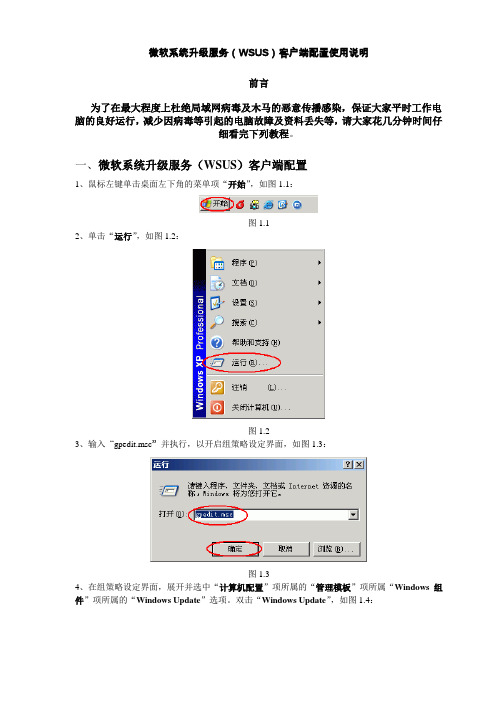
微软系统升级服务(WSUS)客户端配置使用说明前言为了在最大程度上杜绝局域网病毒及木马的恶意传播感染,保证大家平时工作电脑的良好运行,减少因病毒等引起的电脑故障及资料丢失等,请大家花几分钟时间仔细看完下列教程。
一、微软系统升级服务(WSUS)客户端配置1、鼠标左键单击桌面左下角的菜单项“开始”,如图1.1:图1.12、单击“运行”,如图1.2:图1.23、输入“gpedit.msc”并执行,以开启组策略设定界面,如图1.3:图1.34、在组策略设定界面,展开并选中“计算机配置”项所属的“管理模板”项所属“Windows 组件”项所属的“Windows Update”选项。
双击“Windows Update”,如图1.4:图1.45、在组策略设定界面“Windows Update”项的右侧“扩展”部,双击“配置自动更新”,如图1.5:图1.56、将“配置自动更新”策略部分中的属性设为“启用”状态,“配置自动更新”的模式设定推荐为缺省模式“3-(自动下载并提醒安装模式)”,并单击“确定”按钮,如图1.6:图1.67、双击“指定Intranet Microsoft 更新服务位置”,如图1.7:图1.78、将“指定Intranet Microsoft 更新服务位置”策略部分中的属性设定为“启用”状态,将“设置检测更新的intranet 更新服务:”和“设置intranet 统计服务器:”都设定为“http://169.254.12.7”,单击“确定”按钮,如图1.8:图1.89、单击“确定”,至此客户端的配置就完成了。
二、下面是客户端启用本机的windows操作系统自动更新服务,操作如下:1、鼠标左键单击桌面左下的菜单项“开始”,之后单击“运行”。
输入“services.msc”并执行,以开启服务设定界面,如图2.1:图2.12、双击“Automatic Updates”,如图2.2:图2.23、将服务启动类型设为“自动”,单击服务状态“启动”按钮。
微软系统升级服务(WSUS)客户端配置使用说明

微软系统升级服务(WSUS)客户端配置使用说明一、微软系统升级服务(WSUS)客户端配置1、鼠标左键单击桌面左下角的菜单项“开始”,如图1.1:图1.12、单击“运行”,如图1.2:图1.23、输入“gpedit.msc”并执行,以开启组策略设定界面,如图1.3:图1.34、在“计算机配置”项的所属中,右键单击“管理模板”。
在弹出菜单点击“添加/ 删除模板”,如图1.4:图1.45、如果当前策略模板中有“wuau”项则关闭窗口,进行第8步;如果当前策略模板中没有“wuau”,则单击添加/删除模板窗口中的“添加”,如图1.5:6、选中策略模板中的“wuau.adm”策略文件,单击“打开”,如图1.6:图1.67、在成功引导wuau.adm 文件后,单击“关闭”,如图1.7:图1.78、在组策略设定界面,展开并选中“计算机配置”项所属的“管理模板”项所属“Windows 组件”项所属的“Windows Update”选项。
双击“Windows Update”,如图1.8:图1.89、在组策略设定界面“Windows Update”项的右侧“扩展”部,双击“配置自动更新”,如图1.9:图1.910、将“配置自动更新”策略部分中的属性设为“启用”状态,“配置自动更新”的模式设定推荐为缺省模式“3-(自动下载并提醒安装模式)”,并单击“确定”按钮,如图1.10:图1.1011、双击“指定Intranet Microsoft 更新服务位置”,如图11:图1.1112、将“指定Intranet Microsoft 更新服务位置”策略部分中的属性设定为“启用”状态,将“设置检测更新的intranet 更新服务:”和“设置intranet 统计服务器:”都设定为“ ”,单击“确定”按钮,如图1.12:图1.1213、单击“确定”,至此客户端的配置就完成了。
二、下面是客户端启用本机的windows操作系统自动更新服务,操作如下:1、鼠标左键单击桌面左下的菜单项“开始”,之后单击“运行”。
wsus升级使用命令行快速自动更新系统补丁包

wsus升级使用命令行快速自动更新系统补丁包
使用命令:wuaucl t.exe。
该工具有2个非常有用的参数,Detect now和R eseta uthor izati on。
参数一:Detect now
用法格式:wuaucl t.exe /detect now
作用:可以立即让客户端立即与WUS服务端联系,检测是否有新的更新包。
在客户端,可以
在操作系统的安装目
录下检查Wi ndows Updat e.log文件,看是否与服务器联系检测更新,如果更新过程有
错误,也可在该文件
中查看错误原因。
参数二:Reseta uthor izati on
作用:WUS 在客户端使用了 cookie存储一些信息。
默认该coo kie1小时后失效,如果你在
使用detec tnow
参数立即检查服务端更新包时发现C OOKIE过期无法更新时可以使用Rese tauth oriza tion重
新申请会话。
格式:wuaucl t.exe /reseta uthor izati on /detect now
备注:如果还是未自动更新补丁包,可以查看客户端的Win dowsU pdate.log文件来排错。
使用WSUS实现企业内部补丁更新服务新版演示课件.ppt

jgyj
6
6
WSUS基本知识
2、 WSUS服务器的部署
(1) 单WSUS服务器环境
WSUS可以对客户端计算机进行分组,在WSUS中内 建有两个计算机组:“所有计算机”和“未指定的计算 机”。默认情况下,任何一个客户端计算机访问WSUS服 务器时,都将被加入到这两个组中。可以创建计算机组, 并将客户端计算机从“未指定的计算机”组中移动到创建 的计算机组中。
1) 在管理工具 “Active Directory 用户和计算机” 打开域的“属性”对 话框;在“组策略”选项卡,单击“新建”按钮; 2) 将新建的组策略对象重新命名为“WSUS Deployment”(如图 ), 单击“编辑”按钮;
Байду номын сангаасjgyj
16
16
实现WSUS更新服务
Step2 配置客户端使用WSUS更新服务
jgyj
10
10
WSUS基本知识
3、 WSUS服务器的软硬件要求
(1) 硬件要求
安装WSUS服务的计算机硬件配置具有以下要求:
系统分区和存储WSUS更新文件的分区必须采用NTFS文件系
统;
系统分区至少有1G的可用空间;
进行本地存储时,存储WSUS更新文件内容的分区至少需要
6G可用空间,推荐30G;
jgyj
7
7
WSUS基本知识
2、 WSUS服务器的部署 (1) 单WSUS服务器环境
使用计算机组的好处之一是便于测试更新程序。例如 针对某个重要的更新程序,可以创建一个包含少量客户端 计算机的计算机组Test Group,然后将更新程序应用到此 计算机组,当更新程序运行成功后,再将此更新程序应用 到其他计算机组或者所有计算机组。如图所示。
wsus客户端更新常见问题及解决

WSUS客户端常见问题分析及解决一、常见问题分析1、WSUS客户端操作系统版本不符合要求,客户端自动更新需要的操作系统版本如下:带有Service Pack3 (SP3) 或Service Pack4 (SP4) 的Microsoft Windows2000 Professional、带有SP3 或SP4 的Windows2000 Server 或带有SP3 或SP4 的Windows2000 Advanced Server。
带有或不带Service Pack1 或Service Pack2 的Microsoft Windows XP Professional。
Microsoft Windows Server2003 Standard Edition、Windows Server2003 Enterprise Edition、Windows Server2003 Datacenter Edition 或Windows Server2003 Web Edition。
2、没有正常下载和更新到最新的WSUS客户端版本,版本应该是WSUS 2.0。
使用工具ClientDiag.exe来进行检测。
或者在控制面板中找到Automatic Update,双击后显示不为下图就说明没有更新成功。
3、没有正常启动Automatic Updates 和Background Intelligent Transfer Service服务4、网络不能访问或者不能直接访问WSUS服务器,安装了firewall client 之外的Proxy等代理软件,比如project软件附带的代理fakeproxy。
或者在注册表中设置了WinHTTPSettings。
5、组策略是否在客户端上生效。
检查注册表HKEY_LOCAL_MACHINE\SOFTWARE\Policies\Microsoft\Windows\WindowsUpdate,6、检查C:\WINDOWS\下的文件WindowsUpdate.log,检查具体的错误原因。
利用WSUS搭建补丁升级程序
利用WSUS搭建补丁升级程序前言随着Windows操作系统的复杂化和尺寸不断扩大,软件的漏洞也越来越多,这些漏洞使得病毒攻击和恶意入侵造成的安全事故也越来越频繁,为了解决软件漏洞尤其是安全漏洞造成的危害,软件开发商在发现漏洞后会及时公布相应的补丁程序。
安装软件补丁是安全和解决小范围软件错误的有效途径。
软件补丁是指一种插入程序能对运行的软件错误进行修改的软件编码。
由于补丁管理具有及时性和持续性,对局域网范围内的所有计算机都及时打上补丁便成了一项繁琐的工作。
通过WSUS可以在局域网内建立一个自动更新服务器,让局域网内的计算机直接连接到这台自动更新服务器上下载补丁,这样不但大大缩短了更新补丁的时间,而且可以使没有连到INTERNET的计算机也可以随时安装最新的补丁,从而提高系统的安全性。
1.WSUS简介WSUS(Windows Server Update Service)是微软公司的补丁管理软件SUS的升级版,2005年6月微软发布了SUS的最新2.0版,即WSUS。
WSUS与SUS相比增加了很多的新功能,包括可以对客户端进行分组管理,可以生成补丁升级的报告文档等,WSUS不但可以对Windows操作系统平台进行补丁升级,还提供了对Office,SQL,Exchange等企业级服务软件的补丁升级集中管理。
最新发布的WSUS SP1还支持Windows Vista和最新的Microsoft Office。
以下是WSUS的基本说明:软件大小:124MB软件语言:多国语言软件平台:Win2000/2003 Server软件授权:共享软件下载地址:/download/9/3/3/933eaf5d-f2a2-4a03-8a87-e8f6e6d07e7f/WSUSSetup.exeWSUS SP1下载地址:/download/f/6/d/f6d9eb30-2612-47f7-b14a-41a47e8a9a8e/WSUS2-KB919004-x86.exe2.部署自动更新服务2.1安装WSUS由于WSUS安装需要很多必备组件,如果在Win2000server上安装则需要单独安装这些组件,而这些组件都是默认安装在Windows2003上的,所以建议大家使用2003部署WSUS服务器。
wsus客户端更新常见问题及解决
WSUS客户端常见问题分析及解决一、常见问题分析1、WSUS客户端操作系统版本不符合要求,客户端自动更新需要的操作系统版本如下:带有Service Pack3 (SP3) 或Service Pack4 (SP4) 的Microsoft Windows2000 Professional、带有SP3 或SP4 的Windows2000 Server 或带有SP3 或SP4 的Windows2000 Advanced Server。
带有或不带Service Pack1 或Service Pack2 的Microsoft Windows XP Professional。
Microsoft Windows Server2003 Standard Edition、Windows Server2003 Enterprise Edition、Windows Server2003 Datacenter Edition 或Windows Server2003 Web Edition。
2、没有正常下载和更新到最新的WSUS客户端版本,版本应该是WSUS 2.0。
使用工具ClientDiag.exe来进行检测。
或者在控制面板中找到Automatic Update,双击后显示不为下图就说明没有更新成功。
3、没有正常启动Automatic Updates 和Background Intelligent Transfer Service服务4、网络不能访问或者不能直接访问WSUS服务器,安装了firewall client 之外的Proxy等代理软件,比如project软件附带的代理fakeproxy。
或者在注册表中设置了WinHTTPSettings。
5、组策略是否在客户端上生效。
检查注册表HKEY_LOCAL_MACHINE\SOFTWARE\Policies\Microsoft\Windows\WindowsUpdate,6、检查C:\WINDOWS\下的文件WindowsUpdate.log,检查具体的错误原因。
项目13使用WSUS升级操作系统补丁
客户端的配置和连接
1 2
安装WSUS客户端
在客户端计算机上安装WSUS客户端,以便与 WSUS服务器进行通信。
配置客户端设置
设置自动下载和安装补丁、选择要更新的补丁类 别等。
3
连接到WSUS服务器
在客户端计算机上输入WSUS服务器的地址和端 口,建立与WSUS服务器的连接。
补丁分类和升级策略
补丁分类
升级效果评估
补丁安装情况
项目13成功利用WSUS (Windows Server Update Services)升级了目标机器的操 作系统补丁,确保了系统的安全
性和稳定性。
性能影响
在升级过程中,项目13团队密切 监控了系统性能的变化,发现升 级后系统运行稳定,未出现明显
的性能下降。
兼容性测试
项目13团队在升级前对关键应用 程序进行了兼容性测试,确保升 级后不影响主要功能的正常使用。
功能更新
某些补丁可能包含新功能 或改进,可以增强系统的 性能和功能。
WSUS的介绍和优势
优势
集中管理:通过WSUS,管理员 可以在中央位置管理和分发操作 系统补丁,方便统一管理。
自定义分发:管理员可以根据需 要自定义分发规则,例如按需分 发、按计划分发等。
WSUS(Windows Server Update Services)是一个微软提供的用于管理和 分发Windows操作系统更新的解决方案。
展望
随着技术的不断发展和新补丁的不断推出,项目13团队将继 续关注操作系统和应用程序的更新情况,及时进行升级和维 护,确保系统的安全和稳定运行。同时,团队也将不断总结 经验教训,提高项目执行的质量和效率。
THANK
项目13成功利用WSUS实现了大 规模的操作系统补丁升级,提高 了系统的安全性,积累了宝贵的 经验。
使用WSUS实现企业内部补丁更新服务-PowerPoin
实现WSUS更新服务
Step1 安装WSUS服务器
4) 在图所示“网站选择”页面,选择“使用现有IIS默认Web网站”; 5) 在图所示“镜像更新设置”页中,不选择任何选项(表示将此WSUS 服务器安装为独立管理服务器);
15
实现WSUS更新服务
Step2 配置客户端使用WSUS更新服务
1) 在管理工具 “Active Directory 用户和计算机” 打开域的“属性”对 话框;在“组策略”选项卡,单击“新建”按钮; 2) 将新建的组策略对象重新命名为“WSUS Deployment”(如图 ), 单击“编辑”按钮;
以电话拨号方式实现Internet接入。上网的最高速率仅为56kbps,已 经趋于淘汰。 2) ISDN(Integrated Service Digital Network,综合业务数字网)技术
俗称“一线通”,电话线接入,但ISDN采用数字传输和数字交换技 术,利用一条ISDN用户线路,提供两条64kbps用于传输数字图像/语音的 承载信道(B 信道)和一条16kbps用于传输控制信号的数据信道(D 信 道),从而达到128kbps的上网速率。当有电话拨入时,它会自动释放一 个用于传输数字图像/语音的B信道来进行电话接听。可以满足中小型企业 对Internet基本服务的需求。
➢应根据服务的客户端数量来决定服务器的硬件配置,对于服务
500个客户计算机的WSUS服务器,推荐至少采用 CPU 1G/内存
1G的硬件配置。
11
WSUS基本知识
3、 WSUS服务器的软硬件要求 (2) 软件安装需求
WSUS服务器只能在Windows 2000服务器或者 Windows server 2003上进行安装。在不同的操作系统上进 行安装时,WSUS所要求的已安装软件略为不同,在 Windows server 2003上进行安装时,要求已安装以下软件: ➢Internet信息服务(IIS)6.0; ➢后台智能传输服务(BITS)2.0; ➢Microsoft .NET Framework 1.1 Service Pack 1 for Windows Server 2003;
